win10浏览器怎么设置兼容模式 win10浏览器兼容模式设置方法
更新时间:2023-10-24 14:40:20作者:jiang
win10浏览器怎么设置兼容模式,随着Windows 10操作系统的普及,许多用户可能会遇到一些网页兼容性问题,为了解决这个问题,Win10浏览器提供了兼容模式设置,使用户能够在浏览器中以更好的兼容性浏览网页。兼容模式是一种特殊的浏览模式,可以模拟旧版本浏览器的行为,从而兼容一些不支持最新浏览器标准的网页。在本文中我们将介绍Win10浏览器设置兼容模式的方法,帮助用户解决网页兼容性问题。
具体方法:
1、首先我们打开edge浏览器,点开右上角的省略号,点击“设置”;
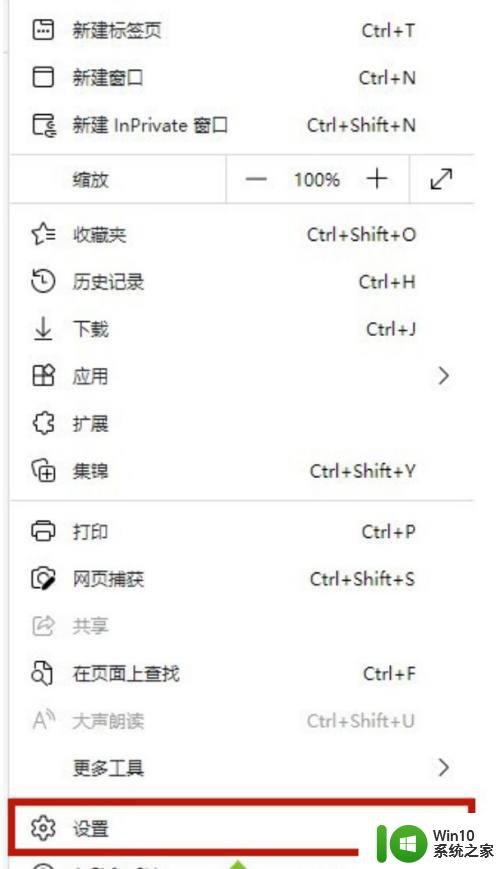
2、选择左侧的“默认浏览器”窗口;
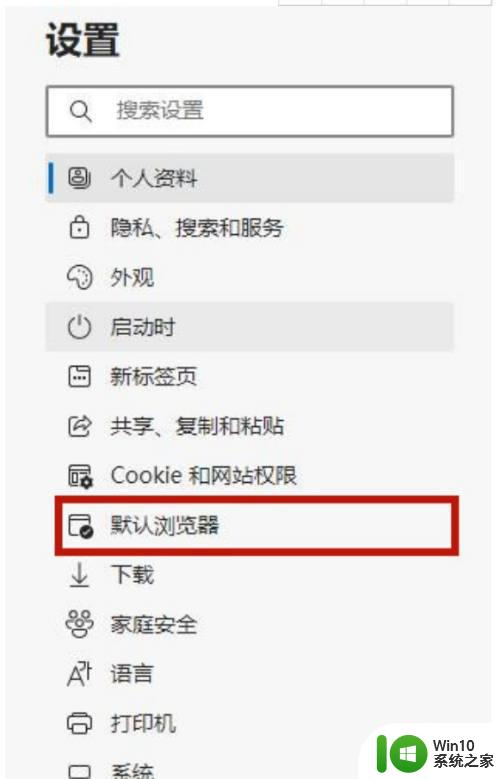
3、将其中的“允许在internet explorer模式下重新加载网站”勾选打开,并且重启浏览器;
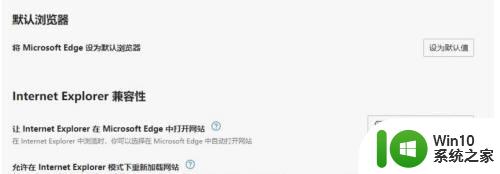
4、还是打开edge浏览器右上角的省略号,找到“更多工具”;
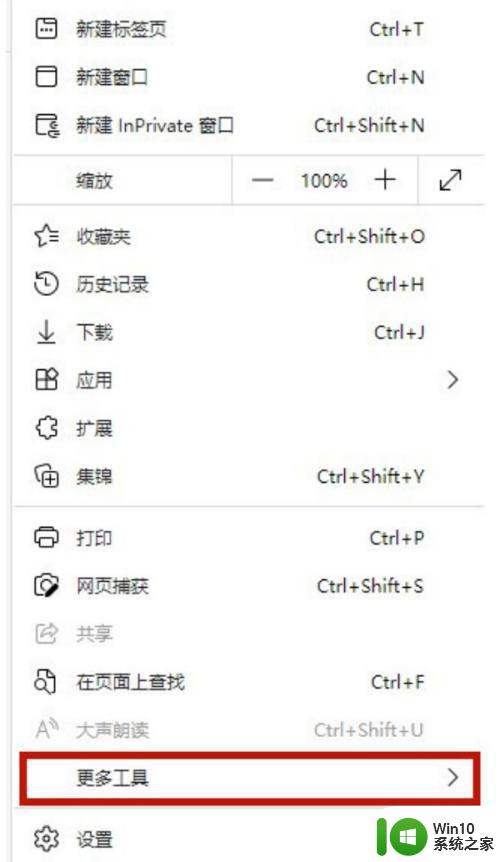
5、在其中选择“在internet explorer模式下重新加载”,这样我们就成功打开edge浏览器兼容性设置了。
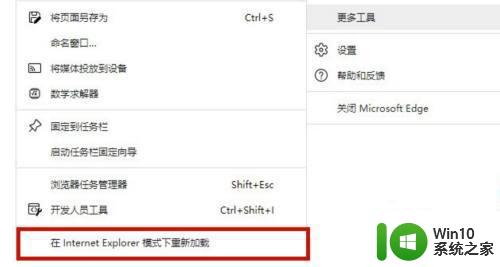
以上就是如何在Windows 10浏览器中设置兼容模式的全部内容,如果有任何疑问,用户可以按照小编提供的方法进行操作,希望这能对大家有所帮助。
win10浏览器怎么设置兼容模式 win10浏览器兼容模式设置方法相关教程
- win10360浏览器兼容模式设置方法 win10 360浏览器兼容模式设置步骤
- win10搜狗浏览器如何设置兼容模式 win10搜狗浏览器兼容模式怎么设置
- w10浏览器怎么设置兼容模式 Windows 10浏览器如何设置兼容模式
- win10开启兼容模式的方法 win10ie浏览器怎么设置兼容性
- win10打开自带edge浏览器兼容模式的操作方法 win10怎么打开edge浏览器兼容模式
- Windows10自带浏览器兼容模式设置方法 如何在win10电脑上打开网页兼容模式
- win10edge浏览器兼容性设置教程 如何调整win10edge浏览器的兼容性
- win10浏览器夜间模式怎么设置 Win10浏览器如何设置夜间模式
- win10系统的edge浏览器能兼容税务增值税发票开票吗? Win10系统Edge浏览器如何打开兼容模式
- win10系统edge浏览器兼容性视图设置在哪里 win10系统edge浏览器兼容性视图设置方法
- win10系统firefox浏览器的兼容性在哪设置 如何在win10系统上设置firefox浏览器的兼容性
- win10微软浏览器兼容性视图设置在哪 如何在Win10系统中设置微软浏览器的兼容性视图
- 蜘蛛侠:暗影之网win10无法运行解决方法 蜘蛛侠暗影之网win10闪退解决方法
- win10玩只狼:影逝二度游戏卡顿什么原因 win10玩只狼:影逝二度游戏卡顿的处理方法 win10只狼影逝二度游戏卡顿解决方法
- 《极品飞车13:变速》win10无法启动解决方法 极品飞车13变速win10闪退解决方法
- win10桌面图标设置没有权限访问如何处理 Win10桌面图标权限访问被拒绝怎么办
win10系统教程推荐
- 1 蜘蛛侠:暗影之网win10无法运行解决方法 蜘蛛侠暗影之网win10闪退解决方法
- 2 win10桌面图标设置没有权限访问如何处理 Win10桌面图标权限访问被拒绝怎么办
- 3 win10关闭个人信息收集的最佳方法 如何在win10中关闭个人信息收集
- 4 英雄联盟win10无法初始化图像设备怎么办 英雄联盟win10启动黑屏怎么解决
- 5 win10需要来自system权限才能删除解决方法 Win10删除文件需要管理员权限解决方法
- 6 win10电脑查看激活密码的快捷方法 win10电脑激活密码查看方法
- 7 win10平板模式怎么切换电脑模式快捷键 win10平板模式如何切换至电脑模式
- 8 win10 usb无法识别鼠标无法操作如何修复 Win10 USB接口无法识别鼠标怎么办
- 9 笔记本电脑win10更新后开机黑屏很久才有画面如何修复 win10更新后笔记本电脑开机黑屏怎么办
- 10 电脑w10设备管理器里没有蓝牙怎么办 电脑w10蓝牙设备管理器找不到
win10系统推荐
- 1 萝卜家园ghost win10 32位安装稳定版下载v2023.12
- 2 电脑公司ghost win10 64位专业免激活版v2023.12
- 3 番茄家园ghost win10 32位旗舰破解版v2023.12
- 4 索尼笔记本ghost win10 64位原版正式版v2023.12
- 5 系统之家ghost win10 64位u盘家庭版v2023.12
- 6 电脑公司ghost win10 64位官方破解版v2023.12
- 7 系统之家windows10 64位原版安装版v2023.12
- 8 深度技术ghost win10 64位极速稳定版v2023.12
- 9 雨林木风ghost win10 64位专业旗舰版v2023.12
- 10 电脑公司ghost win10 32位正式装机版v2023.12